Sie möchten Ihr iPhone auf die Werkseinstellungen zurücksetzen, aber nichts verlieren? Diese Anleitung zeigt Ihnen, wie Sie das iPhone ohne Datenverlust wiederherstellen können.

Wie kann man das iPhone ohne Datenverlust wiederherstellen
Ich muss aus einer Startschleife herauskommen. Kann ich das iPhone wiederherstellen, ohne Daten zu verlieren? Ich möchte nicht, dass meine Bilder, Musik, Textnachrichten usw. verloren gehen.
- Frage aus iPhone-Benutzer
Wenn es ein Problem mit dem iPhone gibt, z. B. langsame Geschwindigkeit, kurze Batterielebensdauer, Wi-Fi funktioniert nicht, Startschleife usw., können Sie das iPhone zurücksetzen, um es wieder in den Normalzustand zu versetzen. Die Wiederherstellung kann zwar das Problem beheben, aber dabei werden auch alle Ihre Daten gelöscht.
Ist es möglich, das iPhone ohne Datenverlust wiederherzustellen? Nun, das kommt darauf an. Wenn ein Backup vorhanden ist, können Sie dieses Backup nach dem Zurücksetzen auf die Werkseinstellungen auf dem iPhone wiederherstellen. Auf diese Weise gehen keine Daten verloren. Wenn jedoch keine Sicherungskopie vorhanden ist, verlieren Sie auf jeden Fall alle Ihre Daten. Der Schlüssel zum Wiederherstellen des iPhone ohne Datenverlust liegt in der Sicherung.
Wenn Sie das iPhone ohne Datenverlust wiederherstellen möchten, sollten Sie vorab ein Backup Ihres iPhones erstellen. Hier sind drei Wege, die Ihnen helfen können, Ihr iPhone zu sichern und wiederherzustellen.
FoneBackup ist ein PC-basiertes Werkzeug zur Verwaltung von iOS-Daten. Mit ihm können Sie ein vollständiges oder teilweises iPhone-Backup an einem sicheren Ort wie einem internen oder externen Laufwerk erstellen. Darüber hinaus kann es die Backup-Dateien auf dem iPhone wiederherstellen, ohne die aktuellen Daten zu löschen.
>> Voll-Backup und Wiederherstellung
Mit der Vollsicherung können Sie fast alle iPhone-Inhalte sichern, einschließlich Fotos, Kontakte, Anruflisten, Textnachrichten, Memos, Kalender, Safari (Verlauf, Lesezeichen), Programme (Datendateien, Einstellungen) und Systemeinstellungen.
Schritt 1. Starten Sie FoneBackup > Schließen Sie Ihr iPhone an.
Schritt 2. Sie können das Funktionsfeld auf der linken Seite „Telefon-Backup“ > „Voll-Backup“ > „Backup starten“ auswählen.
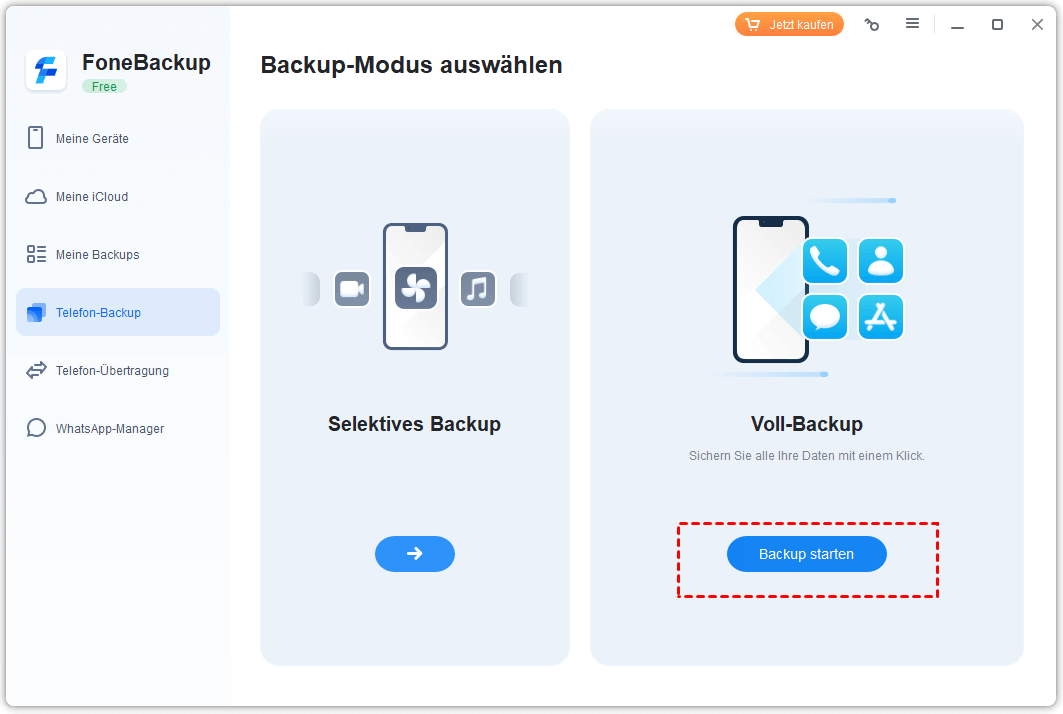
Schritt 3. Klicken Sie auf „Backup-Verschlüsselung aktivieren“ > Wählen Sie einen „Backup-Speicherpfad“ zum Speichern der Sicherung aus > Klicken Sie auf „Backup starten“.
Jetzt können Sie das „Werkzeug“ > „iPhone löschen“ von FoneBackup nutzen, um Ihr iPhone mit einem Klick auf Werkseinstellungen zurückzusetzen.
Nach dem Zurücksetzen können Sie auf „Backup-Manager“ > „Wiederherstellen“ klicken, um Ihre Daten wiederherzustellen.
>> Selektives Sichern und Wiederherstellen
Wenn Sie Fotos, Videos, Lieder, Kontakte und Nachrichten selektiv sichern und wiederherstellen möchten, führen Sie die folgenden Schritte aus.
Schritt 1. Öffnen Sie FoneBackup > Schließen Sie Ihr iPhone an.
Schritt 2. Sie können das Funktionsfeld auf der linken Seite „Telefon-Backup“ > „Selektives Backup“ > „Backup starten“ auswählen und wählen Sie dann die Daten aus, die Sie sichern möchten.
Schritt 3. Klicken Sie auf das Symbol, um die Elemente auszuwählen, die Sie sichern möchten, und klicken Sie auf „OK“, um fortzufahren.
Schritt 4. Wählen Sie den Speicherpfad aus > Klicken Sie auf „Backup starten“.
Mit dem Tool „Werkzeuge“ > „iPhone löschen“ können Sie Ihrem iPhone auf Werkseinstellungen zurücksetzen. Dann können Sie zum Bildschirm „Backup-Manager“ gehen, um das Backup zu finden, das Sie zuvor erstellt haben, und die benötigten Elemente auf dem iPhone ohne Datenverlust wiederherstellen.
iTunes kann Ihnen dabei helfen, ein komplettes Backup Ihrer iPhone-Daten und benutzerdefinierten Einstellungen zu erstellen. Sie haben jedoch keine Möglichkeit, die Daten auszuwählen, die Sie sichern und wiederherstellen möchten. Außerdem dauert es sehr lange, bis der Prozess abgeschlossen ist.
>> iPhone mit iTunes sichern
Schritt 1. Öffnen Sie iTunes und schließen Sie Ihr iPhone an.
Schritt 2. Klicken Sie auf die Registerkarte „Gerät“, nachdem iTunes Ihr iPhone erkannt hat.
Schritt 3. Klicken Sie auf „Übersicht“ > „Diesen Computer auswählen“ > „Backup jetzt erstellen“, um die Sicherung zu starten.
>> iPhone mit iTunes wiederherstellen
Klicken Sie auf der Seite „Übersicht“ auf die Option „iPhone wiederherstellen...“, um Ihr iPhone zurückzusetzen. Wenn das erledigt ist, erhalten Sie die Möglichkeit, das iTunes-Backup wiederherzustellen.
Wenn Sie keinen Computer zur Hand haben, können Sie das iPhone mithilfe von iCloud zurücksetzen, ohne Daten zu verlieren. Bitte stellen Sie sicher, dass genügend iCloud-Speicher vorhanden ist, um das Backup zu speichern. Andernfalls wird die Sicherung fehlschlagen.
>> iPhone mit iCloud sichern
Schritt 1. Verbinden Sie das iPhone mit dem Wi-Fi-Netzwerk.
Schritt 2. Gehen Sie zu Einstellungen > Tippen Sie auf Ihren Account > Tippen Sie auf iCloud > Aktivieren Sie iCloud-Backup.
Schritt 3. Tippen Sie auf „Jetzt sichern“, um sofort eine Sicherung zu erstellen > Warten Sie, bis die Sicherung abgeschlossen ist.
>> iPhone mit iCloud wiederherstellen
Schritt 1. Gehen Sie zu Einstellungen > Tippen Sie auf „Allgemein“ > Tippen Sie auf „Zurücksetzen“ > Wählen Sie „Alle Inhalte & Einstellungen löschen“, um Ihr iPhone auf die Werkseinstellungen zurückzusetzen.
Schritt 2. Richten Sie das iPhone ein, bis Sie den Bildschirm „Apps & Daten“ sehen > Wählen Sie „Aus iCloud-Backup wiederherstellen“ > Wählen Sie das richtige Backup aus, um zu beginnen.
Das ist alles darüber, wie man das iPhone ohne Datenverlust wiederherstellen kann. Im Vergleich zu iTunes und iCloud bietet FoneBackup flexiblere Sicherungs- und Wiederherstellungsoptionen. Es kann Ihnen helfen, das iPhone zu sichern, zu löschen und wiederherzustellen, und das mit nur wenigen Klicks.